映画を見ることができる便利なデバイスについて話すとき、確かに、SamsungタブのようなiPadやAndroidタブレットを忘れることはありません。 これらのデバイスが提供できる特典とメリットがあるのは事実です。 ただし、より経済的なガジェットを好む場合は、 Kindleの火災 あなたに最適です。 この記事では、それとの手順について詳しく説明します KindleFireにDVDを入れる方法.
Kindle Fireは、興味がある場合に便利なデバイスです。 メディアストリーミング –電子書籍を読んだり、お気に入りの音楽を聴いたり、映画を見たりすることもできます。 ただし、少し薄く、DVDドライブに必要なストレージがないため、DVDムービーの再生が難しい場合があります。 しかし、あなたは失望するべきではありません! 良い仲間と一緒に、あなたはあなたが愛するDVD映画を見ることができるでしょう! 学びたいなら KindleFireにDVDを入れる方法、この記事を読み続けて調べてください。
コンテンツガイド パート1。DVDをKindleFireでサポートされている形式に変換する方法は?パート2。KindleFireにDVDを配置する方法は?パート3。 概要
最終的にKindleFireにDVDを配置する手順を実行する前に、最初に知っておく必要のある重要なことがあります。 前述のように、Kindle Fireには他のタブレットと同じDVDドライブがないため、DVDディスクを直接再生することはできません。 Kindle FireでDVDムービーを視聴する唯一の方法は、最初にDVDムービーをリッピングすることです。 また、自家製ではないDVDを入手した場合は、それらも復号化する必要があることに注意してください。

パソコンだけではDVDのリッピングはできません。良い仲間やプロの道具が必要です。 これは、DVDをKindleFireに配置する方法を最終的に確認する前に必要な最も重要なことです。
さて、記事のこの部分はについて詳細に話します KindleFireにDVDを入れる方法 名前の素晴らしいプロのコンバーターの助けを借りて DumpMedia 動画変換。 これはDVDリッパーとしても機能します!
当学校区の DumpMedia 動画変換、DVDをリッピングし、そのコンテンツをサポートされている形式に変換する機能の他に、ビデオやオーディオを処理することもできます。 だから、あなたがしたいオーディオやビデオのようなメディアファイルを持っているなら 別の形式に変換する、このツールをさらに活用できます。
の良いところ DumpMedia 動画変換 処理しているコンテンツをカスタマイズできるということです。 編集して いくつかの効果や字幕を追加します 必要に応じて、ビデオをさらに強化したり、回転したり反転したりすることもできます。
サポートされている出力形式は数多くあります – FLAC、 MP3、MP4、AVI、WMV など。これに加えて、非常に高速に機能します。出力ファイルの品質を損なうことなく、他のプロのコンバーターよりも 6 倍高速に動作します。そして、扱いも使用もとても簡単です。実際、リファレンスやガイドがなくても、これを使用できます。 DumpMedia 簡単にビデオコンバータ。
このプロ仕様のDVDリッパーとコンバーターについて多くの詳細を理解したので、最初にDVDをリッピングして変換することにより、KindleFireにDVDを配置する方法について説明します。 手順は次のとおりです。
ステップ1。 最初にDVDディスクをPCのDVDドライブに挿入する必要があります。 コンピュータがDVDディスクを検出するまで待ちます。 をインストールしたことを確認してください DumpMedia 動画変換 お使いのパソコンで正常に。 インストールしたら、開いてから起動します。
ステップ2。 このアプリのメインページにDVDファイルの追加を開始します。 (DVDから)ファイルをドラッグアンドドロップするか、「複数のビデオまたはオーディオを追加する画面上部にすぐに表示される「」ボタン。

ステップ3。 左上の部分で、何を定義できますか フォーマットを変換する 使いたい。 KindleFireがサポートするフォーマットを選択してください。 ビデオの強化、編集など、必要に応じてカスタマイズも行ってください。 変換プロセス後にファイルがどこにあるかを簡単に確認できるように、出力パスを定義することもお勧めします。

ステップ4。 「変換」ボタンを押すと、アプリがすぐに変換を実行することがわかります。 アプリはわずか数分で変換を処理する必要があります。

では、変換されたDVDファイルがPCにダウンロードされたので、それらをKindleFireにどのように配置しますか? 単純! 変換したファイルをKindleFireにコピーするだけです。 これを行うには、KindleFireをUSBケーブルでPCに接続します。 ビデオの再生を開始するには、「アプリ」に移動してから「パーソナルビデオアプリ」を選択します。
プロのコンバーターを使用する以外に、他の方法があります KindleFireにDVDを入れる方法 記事のこのセクションでも確認できます。
HandBrakeは、DVDをリッピングする機能を備えた無料アプリです。 ただし、無料で使用できるため、自家製のDVDのみを使用して処理でき、限られたファイル形式しかサポートしていないことを知っておく必要があります。 商用DVDを処理したい場合は、プラグインをインストールして続行できます。
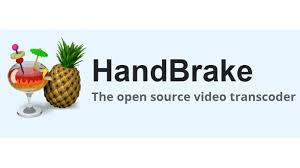
ここにガイドがあります KindleFireにDVDを入れる方法 HandBrakeを使用します。
ステップ1。 PCでアプリを準備します。 DVDディスクもPCのDVDドライブに挿入してください。 前述のように、商用DVDを処理する場合は、次のようなプラグインが必要です。libdvdcss"。
ステップ2。 上部には、「ボタンを見つけることができるツールバーがあります。ソース」。 リストがあるので、DVDドライブを選択するだけです。 セクションの下で、KindleFireでストリーミングするタイトルまたはチャプターを選択します。
ステップ3。 「出力設定」ボタンをクリックし、「コンテナ」リスト(MP4やMKVなど)。 必要に応じて、ビデオを手動で調整できます。
ステップ4。 ビデオをカスタマイズするために使用できるフィルターもあります。 「開催場所"フォルダ。
ステップ5。 「開始」ボタンをタップするとDVDリッピングが開始されます。 リッピングの処理には時間がかかります (約 30 分)。 リッピングが完了したら、ファイルを Kindle Fire に置くだけです。
HandBrakeとは別に、利用する別のツールはこれです DVDシュリンク DVDディスクをリッピングしたい場合。このアプリを使用してKindle FireにDVDを入れる手順もここにあります。これは無料のツールなので、続行するために料金を支払う必要はありません。ただし、うまく動作しない可能性があることに注意してください。 Win最後の更新が 8 年に行われたため、バージョンは 8.1/10/2005 になりました。
ステップ1。 PCでDVDShrinkを起動し、DVDディスクがドライブに挿入されていることを確認します。
ステップ2。 「オープンディスク」アイコンをクリックして、DVDドライブを選択します。 DVDに保存されているDVDムービーをスキャンする必要があります。
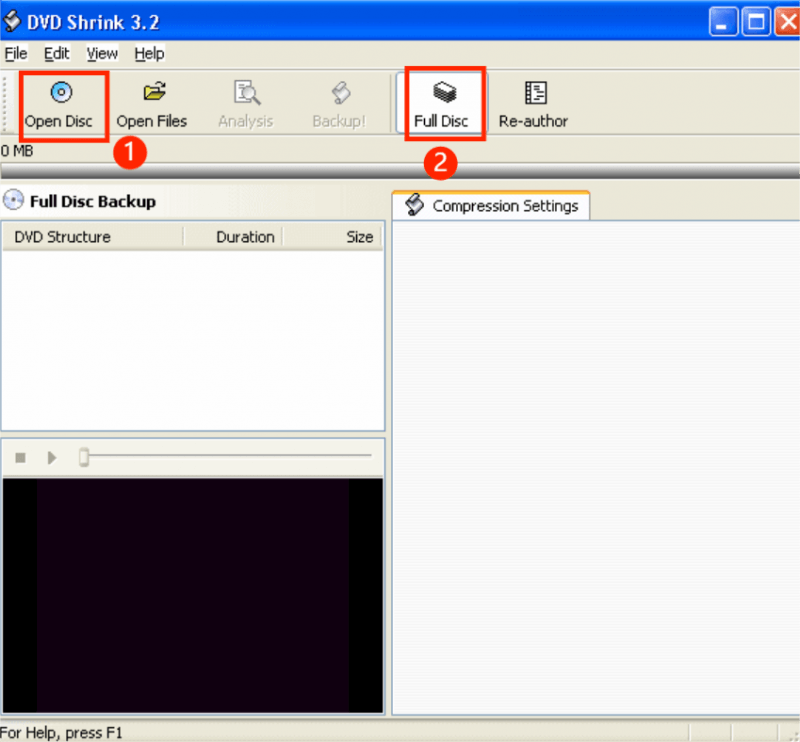
ステップ3。 尋ねられたら、「リッピングするメインの映画を選択するだけです。フルディスク" タブ。
ステップ4。 また、「」を押してバックアップDVDダイアログを開く必要があります。バックアップ" ボタン。 もちろん、出力ファイルのターゲットフォルダを入力する必要があります。
ステップ5。 クリック "OK」ボタンをクリックして、リッピングプロセスを開始します。 DVDムービーは、DVDShrinkによって自動的に圧縮されます。 出力ファイルのサイズははるかに小さくなりますが、品質が期待したほど良くない場合があります。
要約すると、 KindleFireにDVDを入れる方法 最高のツールを持っている限り、実行するのはとても簡単です。 第二部で述べたXNUMXつのように利用できる無料アプリがあります。 DVDコンテンツ変換を実行したい場合は、次のようなアプリ DumpMedia 動画変換 あなたにとって最高のツールになるでしょう。
